Ako povoliť alebo zakázať režim tabletu v systéme Windows 10
Windows 10 nie je len operačný systém, ktorý je určený výhradne pre stolné počítače a notebooky. Ľudia z Microsoftu(Microsoft) sa postarali o to, aby pridali funkcie, ktoré dokážu transformovať OS na niečo, čo môže dobre fungovať na systéme tabletového počítača.
Táto funkcia sa nazýva Režim tabletu a používatelia ju môžu kedykoľvek povoliť a zakázať, aj keď nepoužívajú tablet. Je to nepochybne skvelá funkcia, ale nie všetci používatelia systému Windows 10 vedia, ako ju zapnúť a vypnúť, kedykoľvek chcú.
Povoľte alebo zakážte režim tabletu(Tablet Mode) v systéme Windows 10(Windows 10)
Našťastie tento článok použijeme na vysvetlenie, ako povoliť a zakázať režim tabletu(Tablet Mode) , kedykoľvek budete chcieť. Urobiť to je veľmi jednoduché, aspoň z nášho pohľadu, takže ak sa vyskytli problémy, dajte nám vedieť v komentároch.
- Otvorte ponuku Nastavenia
- Prejdite do časti Systém
- Zo zoznamu vyberte Tablet
- Zmeňte ďalšie nastavenia tabletu
Poďme sa o tejto téme porozprávať podrobnejšie, dobre?
1] Otvorte ponuku Nastavenia

Prvá vec, ktorú budete chcieť urobiť, je spustiť ponuku Nastavenia výberom Windows key + I I. Keď sa zobrazí okno Nastavenia(Settings) , mali by ste vidieť viac ako tucet možností, z ktorých si môžete vybrať, ale dnes bude mať prednosť iba jedna.
2] Prejdite na Systém
Prejdite ďalej a kliknite na Systém(System) . Je to prvá možnosť zo zoznamu, takže si ju nemôžete nechať ujsť.
TIP : Prečítajte si o režime Tablet v systéme Windows 11 .
3] Zo zoznamu vyberte Tablet
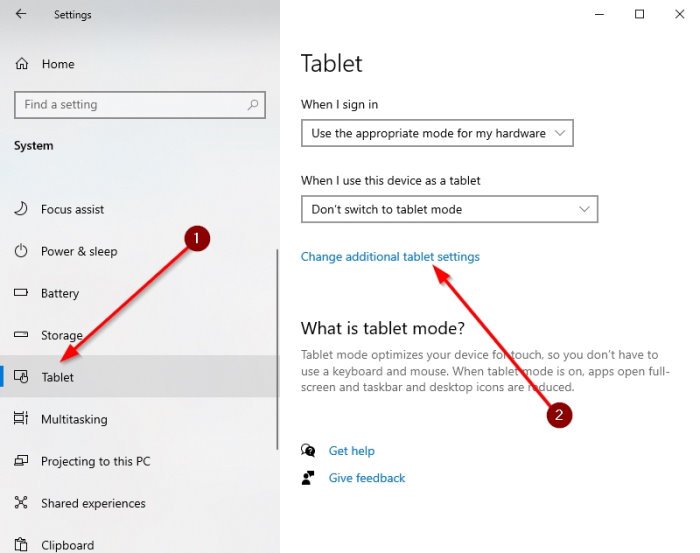
Pôvodne možnosť povoliť alebo zakázať režim tabletu(Tablet Mode) vyžadovala, aby používatelia vybrali System > Display , no po mnohých aktualizáciách systému Windows 10 od jeho počiatku Microsoft niekoľko vecí zmenil. Takže teraz musia ľudia prejsť na System > Tablet .
4] Zmeňte(Change) ďalšie nastavenia tabletu

Posledným krokom je kliknutie na Zmeniť ďalšie nastavenia tabletu(Change additional tablet settings) . Teraz by ste mali vidieť sekciu s názvom Režim tabletu(Tablet mode) . Prepnutím tlačidla pod ním ho môžete vypnúť alebo nie.
Niektoré možnosti uvedené nižšie vám umožňujú rozhodnúť, ako bude počítač fungovať v režime tabletu alebo mimo neho. Pozorne si ich prezrite a urobte zmeny, ktoré viac zodpovedajú vašim potrebám.
Čítať ďalej(Read next) : Ako automaticky prepnúť do režimu tabletu v systéme Windows 10 .
Related posts
Windows 10 Tablet Mode: Čo to je a ako ho používať
Ako povoliť alebo zakázať hardvérové tlačidlá v počítači Tablet PC so systémom Windows 10
Opravte ovládač tabletu Wacom, ktorý sa nenašiel v systéme Windows 10
Ako zakázať alebo povoliť režim čítačky v prehliadači Chrome v systéme Windows 10
Ako obnoviť údaje z virtuálneho počítača v režime Windows XP v systéme Windows 10
Zakázať režim hosťa v Microsoft Edge pomocou databázy Registry systému Windows 10
Čo je to „Windows 10 v režime S“? Môžem ho zmeniť na bežný systém Windows?
Ako zobraziť režim uvedomenia si DPI aplikácií v Správcovi úloh systému Windows 10
2 spôsoby, ako ukončiť núdzový režim v systéme Windows 10
Ako povoliť alebo zakázať adaptívny jas v systéme Windows 10
Luna je automatický prepínač tmavého režimu pre Windows 10
Povoľte alebo zakážte režim vývojára v systéme Windows 10
Ako opraviť BSOD narušenia haldy v režime jadra
Povoľte herný režim na vyhladenie výkonu v systéme Windows 10
Ako povoliť alebo zakázať režim svetla v systéme Windows 10
Najlepší spôsob, ako zakázať Cortanu v systéme Windows 10
Čo je testovací režim v systéme Windows 10?
OPRAVA: V systéme Windows 10 sa nedá vypnúť touchpad
Ako povoliť režim AHCI v systéme Windows 10
Ako povoliť alebo zakázať funkciu izolácie aplikácií v systéme Windows 10
